আপনার জীবনকে আরও সহজ করার জন্য আপনার অ্যান্ড্রয়েড টিপস ব্যবহার করা উচিত (04.24.24)
ব্যবহারকারীরা অ্যান্ড্রয়েড ডিভাইসগুলিকে কেন পছন্দ করে তার শীর্ষ কারণগুলির মধ্যে এটি সহজেই ব্যবহারযোগ্য। আরেকটি কারণ হ'ল আপনার অ্যান্ড্রয়েড ডিভাইসটি কাস্টমাইজ করার প্রচুর উপায় রয়েছে। আপনি আপনার ডিভাইসের ইন্টারফেসটির চেহারা এবং অনুভূতিটি দ্রুত পরিবর্তন করতে পারবেন, স্বতঃসংশোধন অক্ষম করুন যাতে আপনাকে আর বিব্রতকর বা বিশ্রী বার্তা প্রেরণ করতে হবে না, যখন প্রয়োজন হবে তখন সঠিক অ্যাপ্লিকেশনটি আরম্ভ করতে হবে না, আপনার ব্যাটারিটি দীর্ঘকাল ধরে রাখতে হবে, বা আপনার সংযোগের সেটিংসটিকে টুইঙ্ক করতে হবে, তাই আপনি আপনার তথ্য সীমা অতিক্রম করবেন না। আপনার ডিভাইসটি দ্রুত এবং মসৃণভাবে পরিচালনা করতে সহায়তা করার জন্য অ্যান্ড্রয়েড অনেকগুলি বৈশিষ্ট্যও সরবরাহ করে, যার বেশিরভাগটি আপনি কখনই জানতেন না যে আপনার ফোনটি ছিল এই নিবন্ধে, আমরা আপনাকে আপনার অ্যান্ড্রয়েড ডিভাইসকে সর্বাধিকতর করতে সহায়তা করার জন্য সেরা 20 টি অ্যান্ড্রয়েড টিপস দিই। নোট করুন যে এই Android এর বেশিরভাগ টিপস বেশিরভাগ অ্যান্ড্রয়েড সংস্করণের জন্য প্রয়োগ করে তবে কিছু বৈশিষ্ট্যগুলি কেবল অ্যান্ড্রয়েড 6.0 মার্শমেলো বা তার পরে চলমান ডিভাইসগুলিতে কাজ করে। এই সেরা অ্যান্ড্রয়েড টিপসগুলি আপনার ডিভাইসের নির্মাতা ams স্যামসুং, হুয়াওয়ে, গুগল, শাওমি ইত্যাদি no
1, সমস্ত অ্যান্ড্রয়েড ডিভাইসে কাজ করা উচিত। বিজ্ঞপ্তিগুলি উপসাগরে রাখুন <আমরা সকলেই সর্বদা সংযুক্ত থাকতে এবং যোগাযোগযোগ্য হতে চাই, যা আমাদের স্মার্টফোন পাওয়ার প্রাথমিক কারণগুলির মধ্যে অন্যতম। যাইহোক, এমন সময় আছে যখন আমরা আধুনিক নগর জীবনের কেন্দ্রবিন্দু থেকে দূরে কিছুটা শান্ত সময় এবং গোপনীয়তা চাই। কখনও কখনও আপনি আপনার অ্যাপ্লিকেশনগুলির মধ্যে একটিতে আপডেট বা প্রতিস্থাপনের সময় প্রতিবারই অবহিত হতে চান না
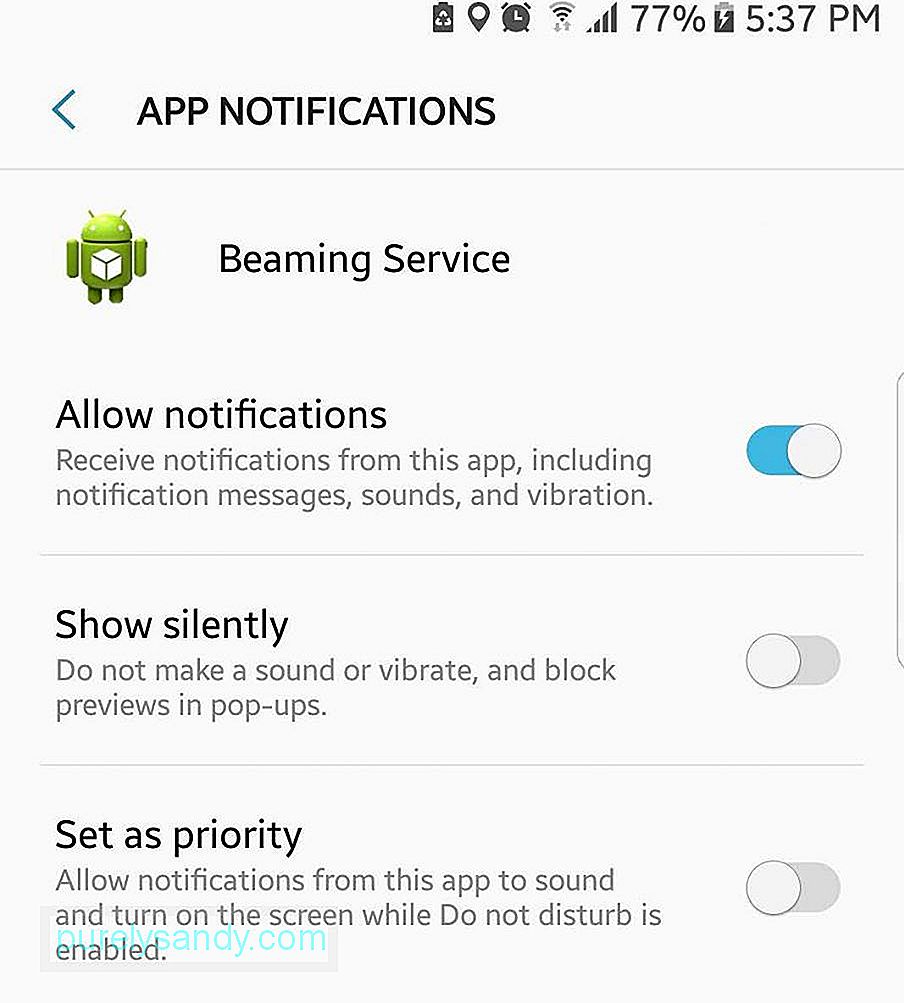
অ্যান্ড্রয়েড 8.0 নওগাট বিজ্ঞপ্তিগুলি পরিচালনা এবং কিছু শান্তির সময় অর্জন করা সহজ করেছে। পপ আপ এবং 15 মিনিটের পরে বা ২ ঘন্টা পরে পুনরায় সময়সূচিটি পুনরায় সেট করে দেয় এমন সতর্কতাটি কেবল ট্যাপ করুন। বিজ্ঞপ্তি ডটগুলি অ্যাপ আইকনগুলিতেও উপস্থিত হয়, যাতে আপনি দেখতে পাচ্ছেন অ্যাপটি অপঠিত বিজ্ঞপ্তি রয়েছে কিনা এবং আপনি বিজ্ঞপ্তিগুলি দেখতে বা এটি যে কোনও সময় খারিজ করতে বেছে নিতে পারেন 2। ব্লাটওয়্যারটিকে হত্যা করুন <
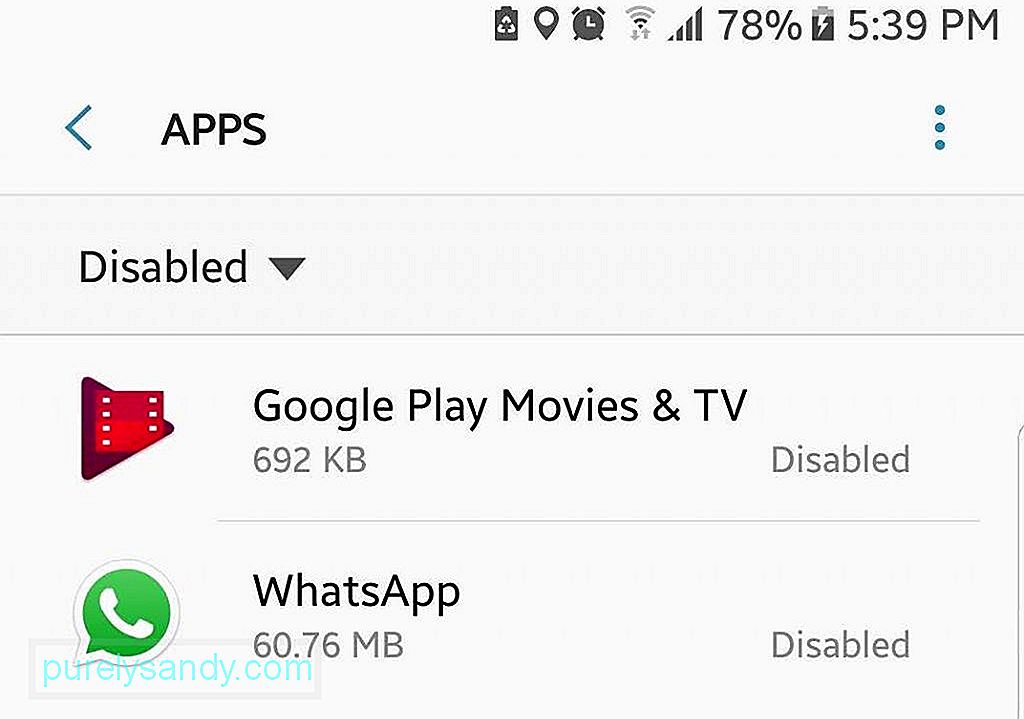
আপনার ফোনে প্রাক ইনস্টল থাকা অ্যাপ্লিকেশন থাকা এবং স্টোরেজ স্পেস খাওয়ার চেয়ে আর কোনও বিরক্তিজনক নয়। আপনি নিজের ফোনটি রুট করার সিদ্ধান্ত না নিলে এই ব্লাটওয়্যার অ্যাপ্লিকেশনগুলি আনইনস্টল করার কোনও উপায় নেই, যা করা সহজ নয়। আপনি যা করতে পারেন তা তাদের বিজ্ঞপ্তি পাঠানো এবং কেবলমাত্র স্টোরেজ স্পেস খায় এমন আপডেট ইনস্টল করা থেকে বিরত রাখতে অক্ষম করা হয়েছে 3। ডেটা ব্যবহার নিরীক্ষণ করুন।
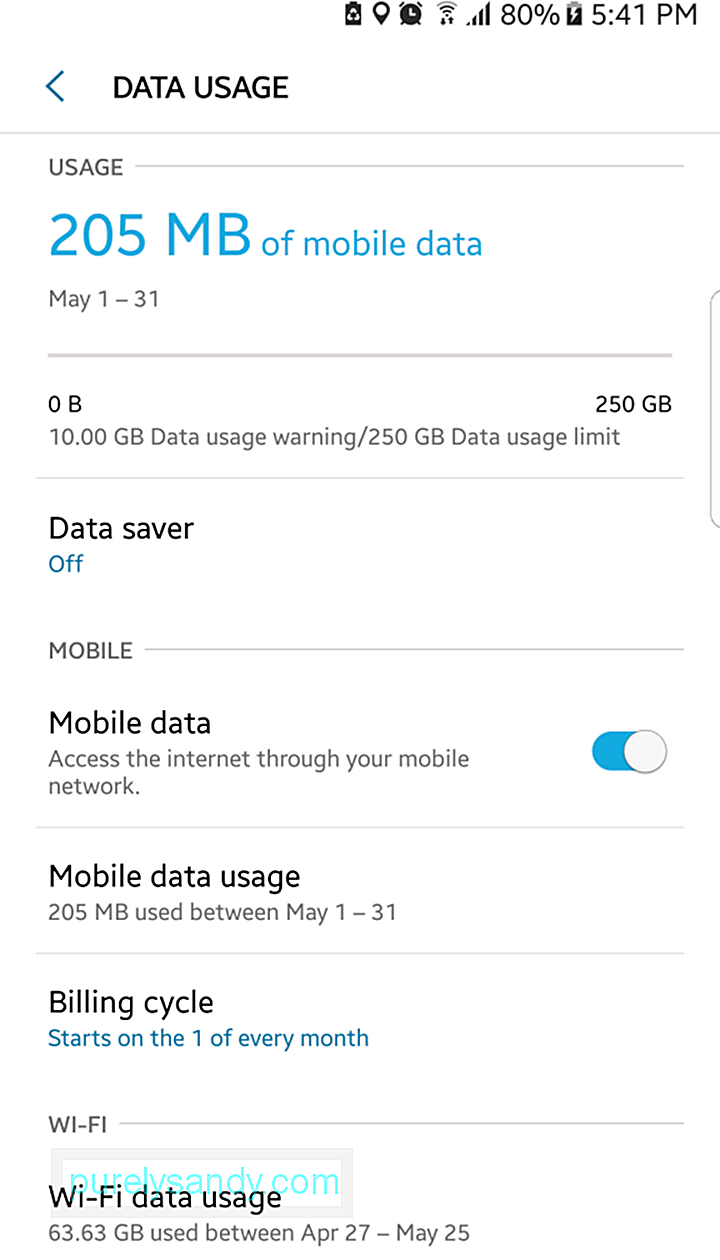
আপনি যদি প্রতি মাসে মোবাইল ডেটা বা একটি সীমাবদ্ধ ডেটা প্ল্যান ব্যবহার করছেন তবে আপনি নিজের সীমা অতিক্রম না করতে আপনার ডেটা ব্যবহার ট্র্যাক করতে চাইতে পারেন। ভাগ্যক্রমে, অ্যান্ড্রয়েড আপনি কতটা ডেটা ব্যবহার করছেন এবং কোন অ্যাপ্লিকেশন সর্বাধিক ডেটা ব্যবহার করছে তা নিরীক্ষণ করা সহজ করে। এই তথ্যের সাহায্যে আপনি আপনার ডেটা ব্যবহারের আরও কার্যকরভাবে পরিকল্পনা করতে পারেন এবং সীমা সেট করতে পারেন যাতে আপনার অতিরিক্ত অতিরিক্ত ডেটা খরচ করতে হয় না
সংযোগ সেটিংসে আপনি নিজের ইন্টারনেট ব্যবহার ট্র্যাক করতে পারেন প্রধান সেটিংস মেনু। আপনি নিজের ব্যবহারের মাসিক, সাপ্তাহিক বা এমনকি প্রতিদিন নিরীক্ষণের জন্য তৃতীয় পক্ষের অ্যাপ্লিকেশনও ব্যবহার করতে পারেন ৪. ডেটা ব্যবহার হ্রাস করুন <
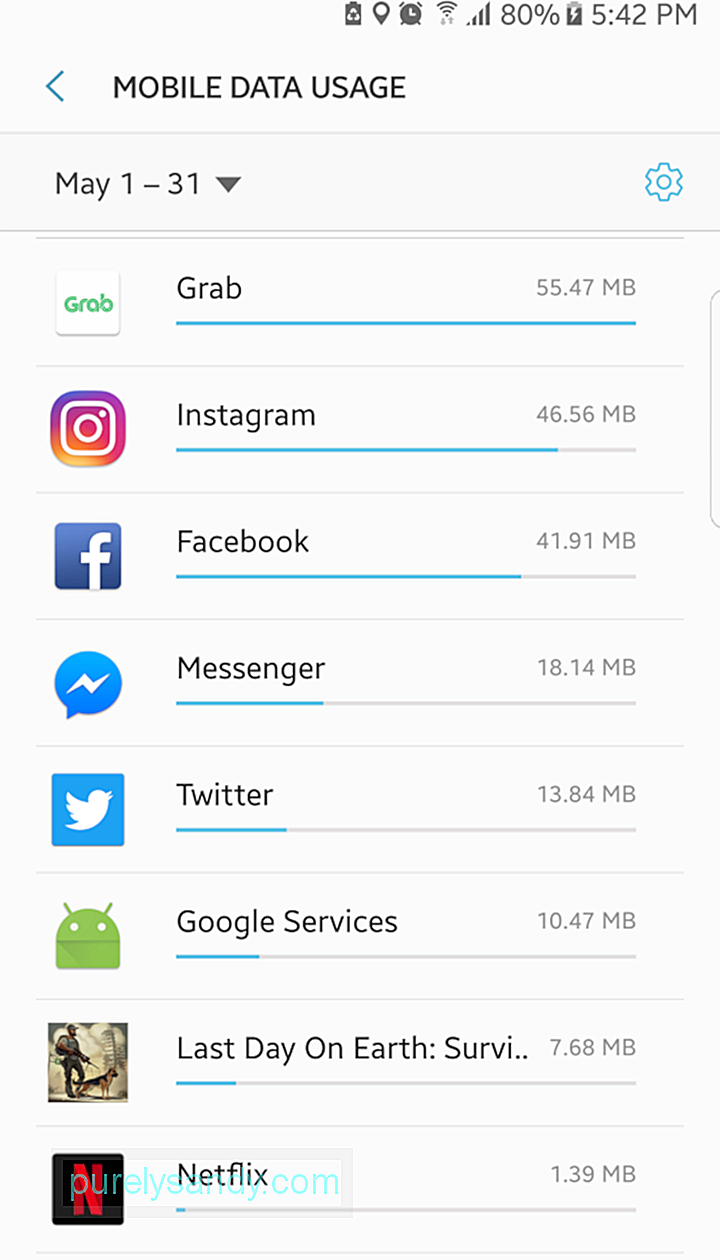
আপনি কি খুব বেশি ডেটা ব্যবহার করছেন? আপনি এমনকি এটি জানেন না, তবে আপনার ডিভাইসটি পটভূমিতে খুব বেশি ডেটা ব্যবহার করতে পারে। কোন অ্যাপসটি অপরাধী তা জানতে আপনার ডিভাইসের সেটিংস মেনুতে আপনার ডেটা ব্যবহার পরীক্ষা করুন। আপনি দেখতে পাবেন কোন অ্যাপ্লিকেশন সর্বাধিক ডেটা ব্যবহার করছে, তারপরে সবচেয়ে খারাপ অপরাধীদের জন্য ব্যাকগ্রাউন্ড ডেটা অক্ষম করবে। Wi-Fi পাওয়া গেলে এটি স্যুইচ করাও একটি ভাল অভ্যাস।
5। ডিফল্ট অ্যাপ্লিকেশন সেট করুন < 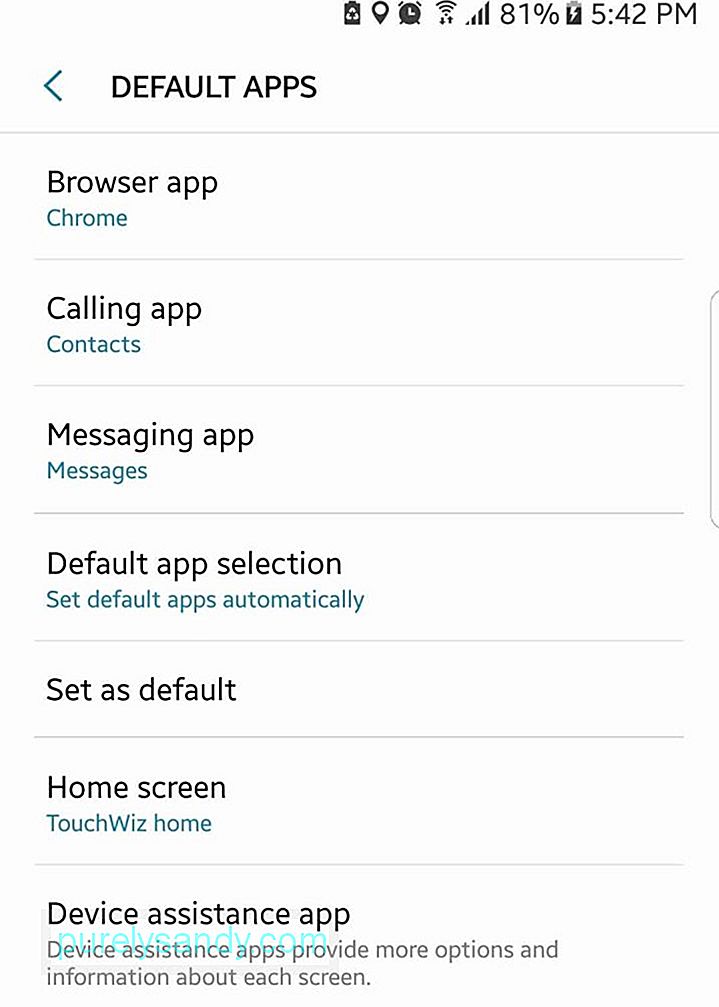
আপনি লক্ষ্য করেছেন যে আপনি যখন কোনও লিঙ্কটি ট্যাপ করছেন বা নতুন ডিভাইসে কোনও নতুন ফটো খোলার চেষ্টা করবেন তখন আপনাকে সাধারণত কোন অ্যাপ্লিকেশনটি খুলতে চান তা চয়ন করতে অনুরোধ করা হয় এবং আপনি যদি সেই অ্যাপ্লিকেশনটি ব্যবহার করতে চান তবে ' সর্বদা 'বা' মাত্র একবার। 'আপনি যদি' সর্বদা 'বেছে নিয়ে থাকেন তবে সিদ্ধান্ত নিয়েছেন যে আপনি এর পরিবর্তে অন্য একটি অ্যাপ্লিকেশন ব্যবহার করতে চান, তবে চিন্তা করবেন না কারণ আপনি এটির সাথে আটকে নেই। আপনি সবসময় সেটিংসের অধীনে আপনার ডিফল্ট অ্যাপ্লিকেশনগুলি পরিবর্তন করতে পারেন। কেবল অ্যাপ্লিকেশনগুলিতে নেভিগেট করুন এবং আপনি দেখতে পাবেন কোন অ্যাপ্লিকেশনগুলি ডিফল্ট হিসাবে সেট করা আছে। আপনার ডিভাইসটি কী অ্যান্ড্রয়েড সংস্করণে চলছে তার উপর নির্ভর করে আপনি ডিফল্টগুলি একের পর এক সাফ করতে পারেন বা একসাথে ।। কিছু ব্যাটারি রস সংরক্ষণ করুন।
আপনার ব্যাটারির জীবন বাঁচানো জরুরি, বিশেষত যদি আপনি সর্বদা বাইরে থাকেন এবং কোনও অতিরিক্ত ব্যাটারি না থাকে এবং পাওয়ার আউটলেটে অ্যাক্সেস না করে থাকেন। অ্যান্ড্রয়েড ব্যাটারি লাইফ বাঁচানোর জন্য অনেক সহজ উপায় অফার করে। আপনি আপনার ডেটা ব্যবহার কমাতে এবং পটভূমিতে চলমান অ্যাপ্লিকেশনগুলির সংখ্যা সীমাবদ্ধ করতে পারেন। যথাসম্ভব মোবাইল ডেটার পরিবর্তে ওয়াই-ফাই ব্যবহার করুন এবং যখন আপনি এটি ব্যবহার করছেন না তখন ব্লুটুথটি বন্ধ করে দিন ।। কিছু সঞ্চয় স্থান ফাঁকা করুন <
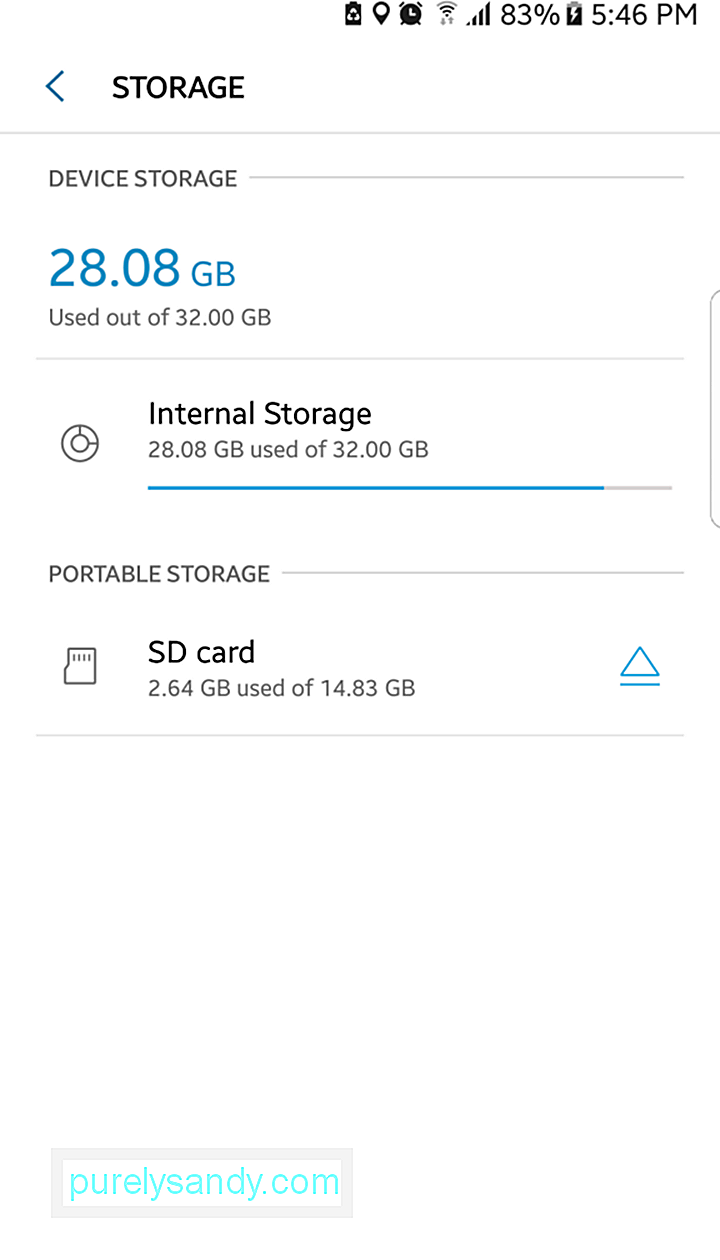
আপনি কোনও ডিভাইস ব্যবহার করছেন তা বিবেচনা না করে স্টোরেজ স্পেসটি অত্যন্ত মূল্যবান। এমনকি আপনি যদি কোনও মাইক্রোএসডি কার্ড ব্যবহার করেন তবে আপনার অ্যান্ড্রয়েড ডিভাইসের অভ্যন্তরীণ মেমরিটি এখনও খুব দ্রুত পূরণ করতে পারে যদি আপনি প্রচুর অ্যাপ ইনস্টল করেন, প্রচুর ছবি তোলেন বা প্রচুর ভিডিও শ্যুট করেন। আপনি প্রায়শই ব্যবহার করেন না এমন অ্যাপ্লিকেশনগুলি আনইনস্টল করে, আপনার ফটো এবং ভিডিওগুলিকে মেঘে নিয়ে যাওয়া বা আপনার কম্পিউটারে অনুলিপি করে, আপনার অ্যাপ্লিকেশানের ক্যাশেড ডেটা মুছে ফেলা এবং আপনার ডিভাইস থেকে জাঙ্ক ফাইলগুলি সরিয়ে আপনি কিছু জায়গা খালি করতে পারেন। আপনি আপনার ফাইল, চলচ্চিত্র, সংগীত এবং ফটো সঞ্চয় করতে একটি মাইক্রোএসডি কার্ড ব্যবহার করতে পারেন use এটি খালি মাইক্রোএসডি কার্ডটি পূরণ হয়ে গেলে সহজেই এটিকে অদলবদল করতে পারে 8। আপনার ফাইল পরিচালককে সন্ধান করুন <
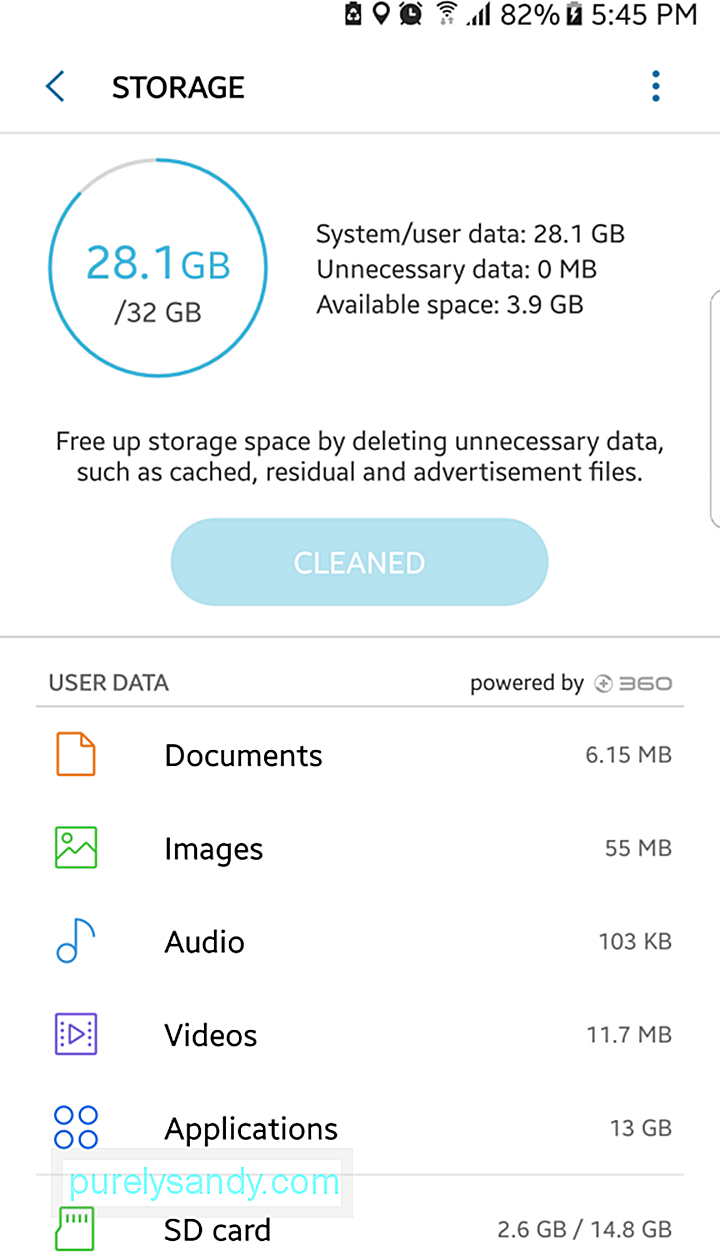
আপনার ডিভাইস অ্যান্ড্রয়েড মার্শমেলোতে চলতে থাকলে, আপনি আপনার ফাইল এবং ফোল্ডারগুলি পরিচালনা করতে অ্যান্ড্রয়েডের ফাইল ম্যানেজার ব্যবহার করতে পারেন। ফাইল ম্যানেজারের সাহায্যে আপনার ডেটা সংগঠিত করা এবং আপনার ডিভাইসে কিছু জায়গা খালি করে আপনার প্রয়োজন হয় না এমনগুলি মুছে ফেলা সহজ হবে। অ্যান্ড্রয়েডের ফাইল ম্যানেজার অ্যাক্সেস করার ফলে আপনি জানতে পারবেন যে আপনি কী স্টোরেজ স্পেস ব্যবহার করছেন এবং কত স্থান বাকী রয়েছে। সাধারণত ফাইলগুলি লুকানো থাকে বা আপনার স্মার্টফোনে সহজে অ্যাক্সেসযোগ্য হয় না এমন ফাইল পরিচালনা করার জন্য ফাইল ম্যানেজার একটি দুর্দান্ত উপায়।
9। কিছু উইজেট যুক্ত করুন < 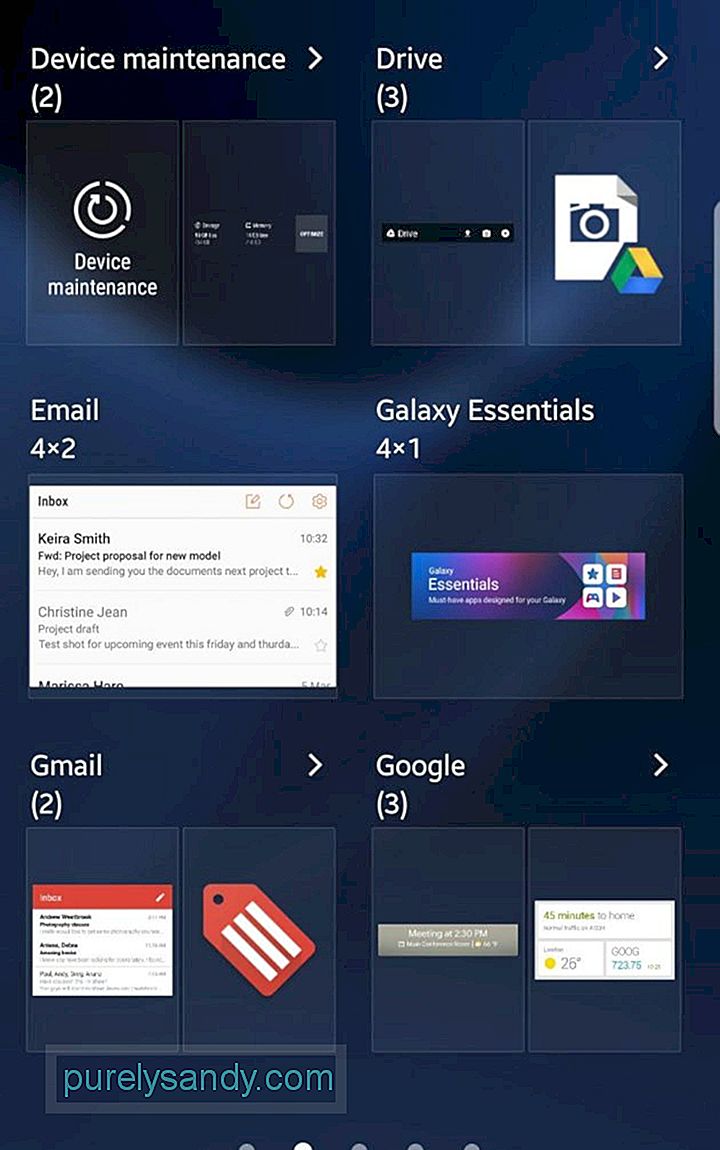
আবহাওয়া বা আজকের মুদ্রা রূপান্তর হার সম্পর্কে তাত্ক্ষণিক তথ্য পেতে চান? আপনার কি আপনার ক্যালেন্ডার অ্যাপয়েন্টমেন্টগুলির ওভারভিউ থাকা বা সঙ্গীত নিয়ন্ত্রণগুলিতে দ্রুত অ্যাক্সেস থাকা দরকার? আপনি যদি আপনার ডিভাইসে বেশ কয়েকটি বোতামটি টেপা না করে তথ্য অ্যাক্সেস করতে চান তবে সবচেয়ে সহজ উপায় হ'ল আপনার হোম স্ক্রিনে উইজেট যুক্ত করা। অনেক অ্যাপ্লিকেশন উইজেট সরবরাহ করে যা একক ট্যাপের সাহায্যে সহায়ক তথ্য সরবরাহ করে। অন্যদের মধ্যে ফিটনেস, উত্পাদনশীলতা, ক্যালেন্ডার, বার্তা এবং নেভিগেশন উইজেট রয়েছে 10। একটি লঞ্চার ডাউনলোড করুন।

অ্যান্ড্রয়েড সম্পর্কে দুর্দান্ত জিনিসগুলির মধ্যে একটি হ'ল আপনি সর্বদা আপনার ডিভাইসকে রুট করার প্রয়োজন ছাড়াই এমন কিছু পরিবর্তন করতে পারেন যা আপনার পক্ষে আকর্ষণীয় বা সহায়ক কিছু পছন্দ করে না। অ্যান্ড্রয়েড লঞ্চার ব্যবহার করা আপনার ডিভাইসের ইন্টারফেসের চেহারা ও অনুভূতি পরিবর্তন করার অন্যতম উপায়। অনেকগুলি অ্যান্ড্রয়েড লঞ্চার রয়েছে যা আপনি গুগল প্লে স্টোর থেকে ডাউনলোড করতে পারেন এবং কোনটি আপনার জন্য নিখুঁত তা চয়ন করতে পারেন। আপনি আপনার অ্যাপ্লিকেশন পরিচালনা করতে, অঙ্গভঙ্গি নিয়ন্ত্রণ যুক্ত করতে এবং আপনার হোম স্ক্রিনটি কাস্টমাইজ করতে লঞ্চারটি ব্যবহার করতে পারেন ১১। আপনার ডেটা একটি নতুন ডিভাইসে স্থানান্তর করুন <
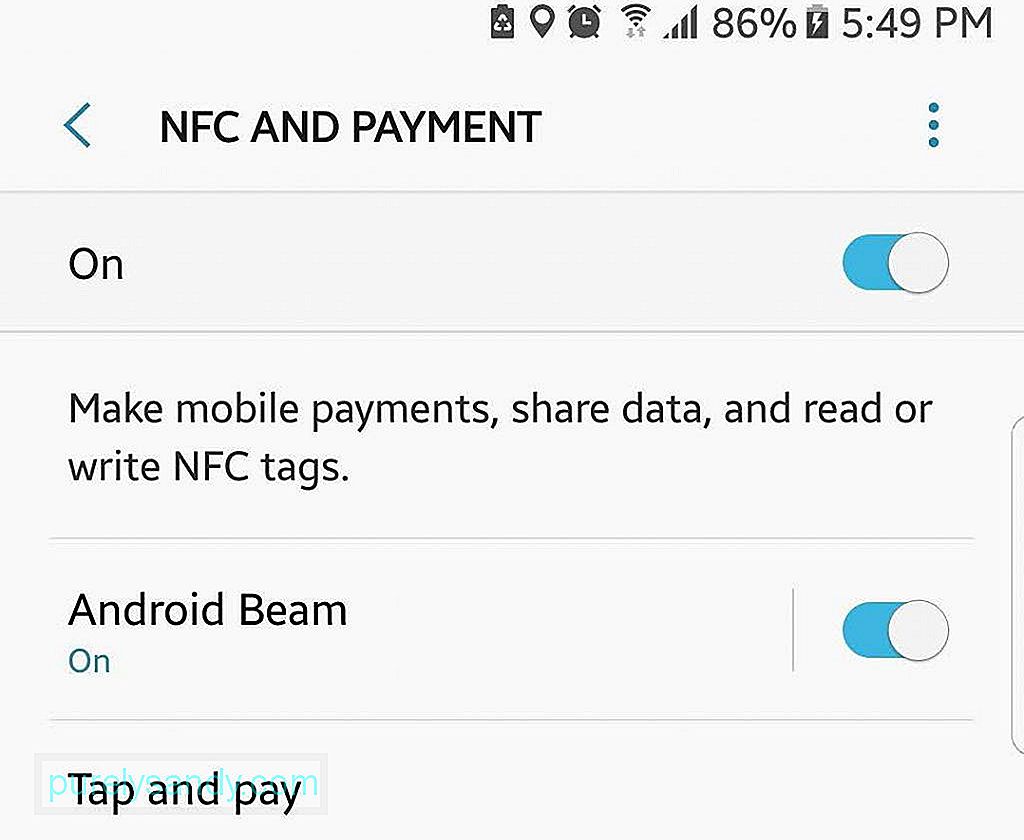
এক মোবাইল ডিভাইস থেকে অন্য মোবাইলে স্যুইচিং ক্লান্তিকর হতে পারে, তবে অ্যানড্রয়েড পরিচিতি, অ্যাপস, ছবি এবং ভিডিওগুলির মতো আপনার ডেটা স্থানান্তর করতে অনেক সহজ করে তোলে। যদি আপনার মেশিন অ্যান্ড্রয়েড ললিপপ বা তার পরে চলমান থাকে, আপনি এনএফসি বা নিকট ফিল্ড যোগাযোগ ব্যবহার করে আপনার ডেটা স্থানান্তর করতে ট্যাপ এন্ড গো নামে একটি বৈশিষ্ট্য ব্যবহার করতে পারেন। এনএফসি ব্যবহার করে ফাইল স্থানান্তর করা আরও প্রাকৃতিক এবং দ্রুত, যদিও আপনাকে নিজের ফটোগুলির উপর দিয়ে যাওয়ার জন্য আলাদা উপায় খুঁজে পেতে হতে পারে কারণ এনএফসি সেগুলি স্থানান্তর করে না। অন্য সব কিছু যদি ব্যর্থ হয় তবে আপনার ফাইলগুলি ব্যাক আপ করার জন্য এবং সর্বদা আপনার নতুন ডিভাইসে স্থানান্তরিত করতে আপনি সর্বদা একটি ভাল পুরানো ইউএসবি কেবল এবং আপনার কম্পিউটার ব্যবহার করতে পারেন 12। স্ক্রিনশট নিন।
আপনি আপনার স্ক্রিনের ছবি তুলতে চান বা আপনার গেমটি আপনার বন্ধুদের সাথে ভাগ করে নিতে চান, আপনার মোবাইল ডিভাইসে স্ক্রিনশট নেওয়া অ্যান্ড্রয়েডের সাথে খুব সহজ। বেশিরভাগ অ্যান্ড্রয়েড ডিভাইসের জন্য, আপনাকে যা করতে হবে তা হ'ল আপনি যখনই ক্যামেরা শাটারের শব্দ না শোনেন ততক্ষণ একই সময়ে পাওয়ার / লক বোতাম এবং হোম বোতামটি টিপতে এবং ধরে রাখা হয়। একটি হোম বোতামের জন্য একটি সফ্ট কী সহ ডিভাইসগুলির জন্য, আপনাকে পাওয়ার / লক এবং ভলিউম ডাউন বোতামটি ধরে রাখতে হবে। স্ক্রিনশটগুলি স্বয়ংক্রিয়ভাবে আপনার গ্যালারীটিতে সংরক্ষিত হয়, যা আপনি ইমেল, বার্তাপ্রেরণ অ্যাপ্লিকেশন বা সোশ্যাল মিডিয়ার মাধ্যমে ভাগ করতে পারেন ১৩। যেকোন সময়, যেকোন জায়গায়।
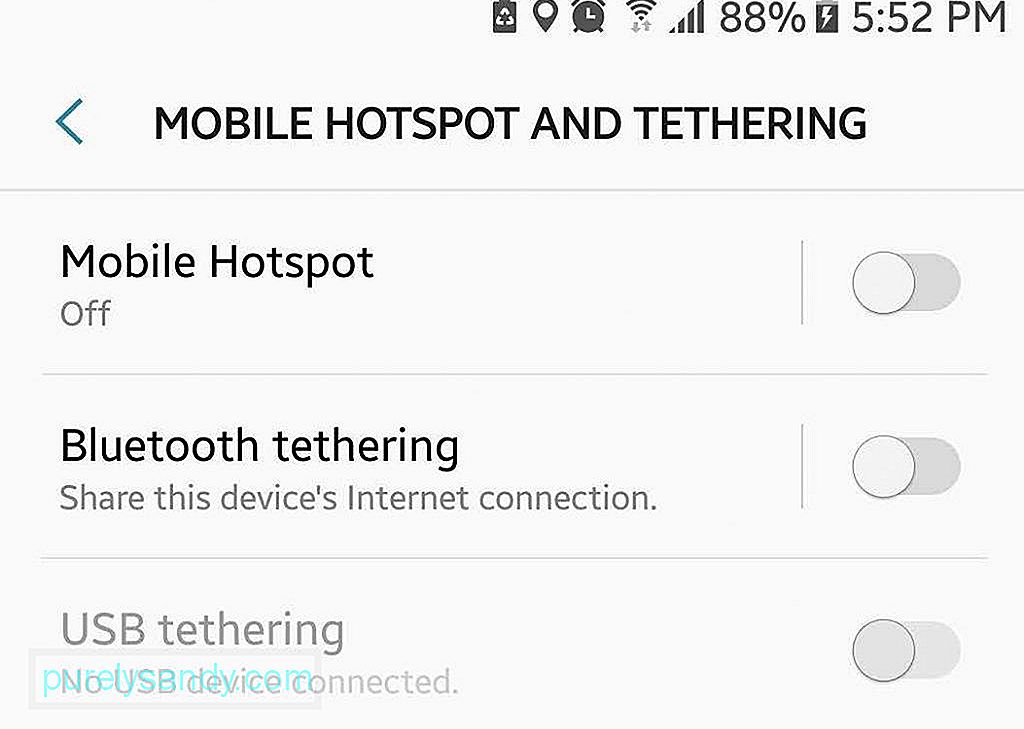
আপনি যদি নিজের ডিভাইসটিকে মোবাইল হটস্পট হিসাবে ব্যবহার করতে চান তবে ক্যারিয়াররা অতিরিক্ত ফি আদায় করত। এখন, এই বৈশিষ্ট্যটি বেশিরভাগই বিনামূল্যে। আপনাকে যা করতে হবে তা হ'ল আপনার ডিভাইসের সংযোগ সেটিংসে যান এবং টিথেরিং বৈশিষ্ট্যটি চালু করা। আপনি Wi-Fi, ব্লুটুথ এবং USB এর মাধ্যমে মোবাইল হটস্পট সক্ষম করতে চয়ন করতে পারেন। এখনও তাদের ক্যারিয়ারের সাথে চার্জ করা হচ্ছে এমন ব্যবহারকারীদের জন্য বেশ কয়েকটি তৃতীয় পক্ষের অ্যাপ্লিকেশনগুলি ডিভাইসগুলিকে বিনামূল্যে একটি হটস্পটে পরিণত করে। কেবল মনে রাখবেন যে আপনার মোবাইলের হটস্পটটি চালু করা আপনার মোবাইল ডেটা ব্যবহার করবে ১৪। সুরক্ষিত থাকুন <
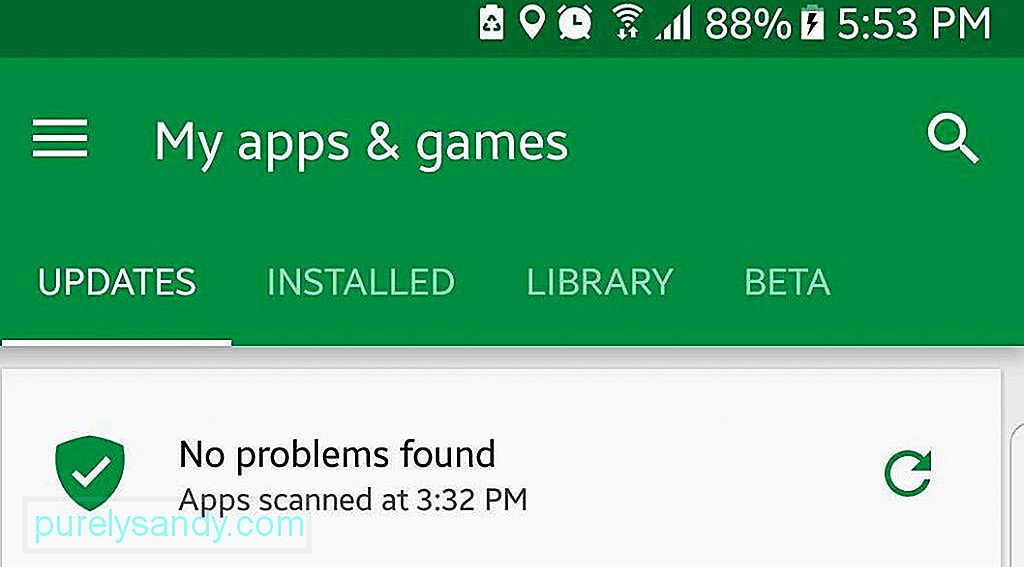
সম্প্রতি অ্যান্ড্রয়েড নয় অন্যান্য অপারেটিং সিস্টেমগুলির জন্যও কিছু হাই-প্রোফাইল সুরক্ষা সমস্যা দেখা দিয়েছে। সুরক্ষা একটি আবশ্যকীয় দিক হয়ে দাঁড়িয়েছে যে অ্যান্ড্রয়েড আপনাকে, আপনার ডিভাইস এবং আপনার ডেটা সুরক্ষিত রাখতে সহায়তা করার জন্য কাজ করছে। ব্যবহারকারীদের জন্য অনলাইন সুরক্ষা উন্নয়নে সংস্থার প্রচেষ্টা অনুসারে, গুগল প্লে প্রোটেক্ট অ্যান্ড্রয়েড 8.0 নুগাটের জন্য চালু করা হয়েছিল। এই বৈশিষ্ট্যটি নিখুঁতভাবে গুগল প্লে স্টোর অ্যাপ্লিকেশনগুলিকে স্ক্যান করে তা নিশ্চিত করে নিন। অ্যান্ড্রয়েড আপনাকে আপনার অ্যাপ্লিকেশন অনুমতিগুলি আবার দেখতে, আপনার ডিভাইসটি (বা এর কোনও অংশ) এনক্রিপ্ট করতে, অননুমোদিত অ্যাক্সেস এড়াতে আপনার ডিভাইসটিকে দূর থেকে লক করতে এবং একটি নির্দিষ্ট সময়ের পরে স্বয়ংক্রিয় লক সেটআপ করার অনুমতি দেয় allows
15। আমার ডিভাইসটি সন্ধান করুন < 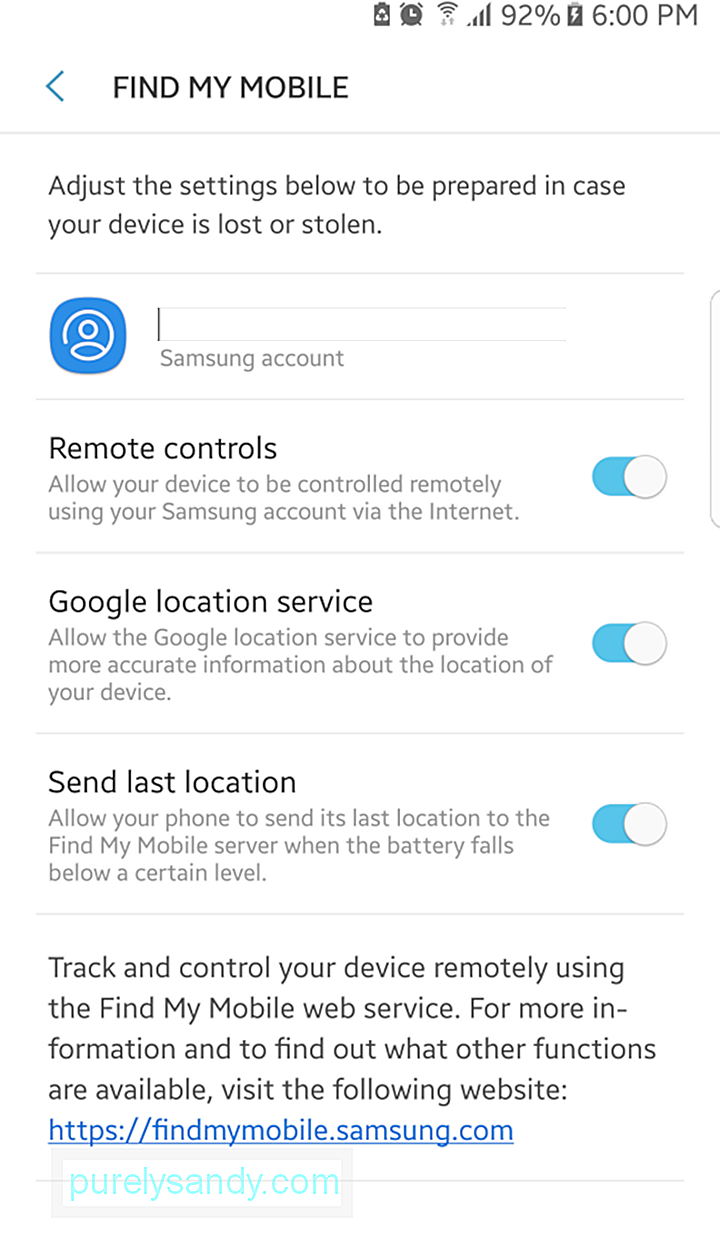
আপনার ডিভাইসটি হারিয়ে গেছে বা চুরি হয়েছিল? এটি এখনও বিশ্বের শেষ নয়। আপনি আপনার ফোনের অবস্থান ট্র্যাক করতে, দূরবর্তীভাবে লক করতে, এটি খুঁজে পাওয়া যাকেই একটি বার্তা প্রেরণ করতে বা ফ্যাক্টরি সেটিংসে আপনার ডিভাইসটি পুনরায় সেট করতে আপনি আমার ডিভাইসটি ফাইন্ড ব্যবহার করতে পারেন, যা আগে অ্যান্ড্রয়েড ডিভাইস ম্যানেজার হিসাবে পরিচিত as আপনি যদি স্রেফ এটি অপসারণ করেন তবে আপনার ফোনটি লক করা বা পুনরায় সেট করার আগে আপনি 5 মিনিটের জন্য প্রথমে আপনার ফোনটি বাজানোর চেষ্টা করতে পারেন (এটি সাইলেন্ট মোডে থাকলেও এটি বেজে উঠবে)। পুনরায় সেট করার অর্থ আপনার ডিভাইসের সমস্ত ডেটা মুছে ফেলা এবং আপনার সেগুলি ফিরে পাওয়ার কোনও উপায় নেই (যদি না আপনার একটি অনলাইন ব্যাকআপ থাকে) ১।। গুগল স্মার্ট লক সেট আপ করুন <
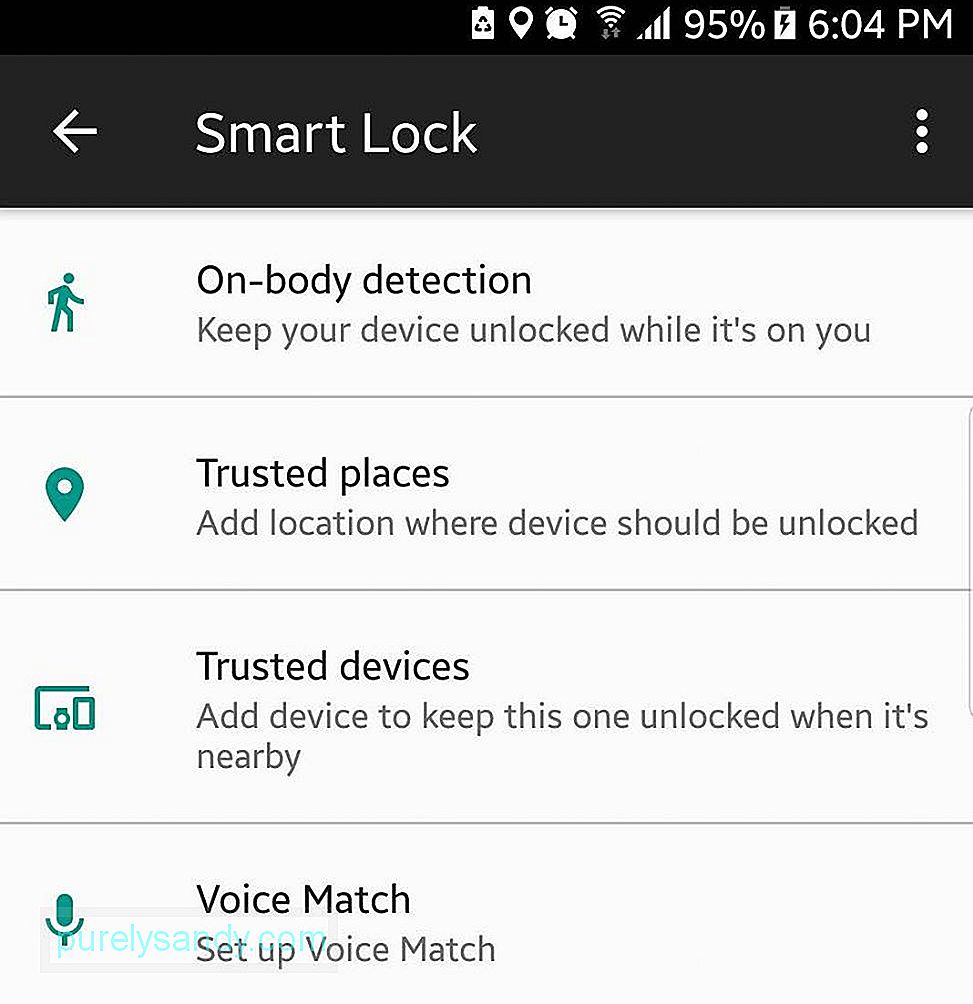
আপনি যখন যতবার আপনার ফোন বা ডিভাইসটি ব্যবহার করার দরকার পড়েছে তখনই আপনি ক্লান্ত হয়ে পড়েছেন, আপনি নিজের ডিভাইসে গুগল স্মার্ট লক বা অ্যান্ড্রয়েড স্মার্ট লক সেটআপ করতে পারেন। এটি আপনাকে আপনার সেটিংস ব্যক্তিগতকৃত করতে দেয়, সুতরাং এটি নির্দিষ্ট অবস্থান বা পরিস্থিতিতে যেমন আপনি ঘরে বা অফিসে থাকাকালীনই আনলক থাকেন। এইভাবে, আপনার ফোনটি যখনই নিষ্ক্রিয় হয়ে যায় তখন আপনাকে খোলা রাখতে হবে না ১ 17। আপনার লক স্ক্রিনটি কাস্টমাইজ করুন <
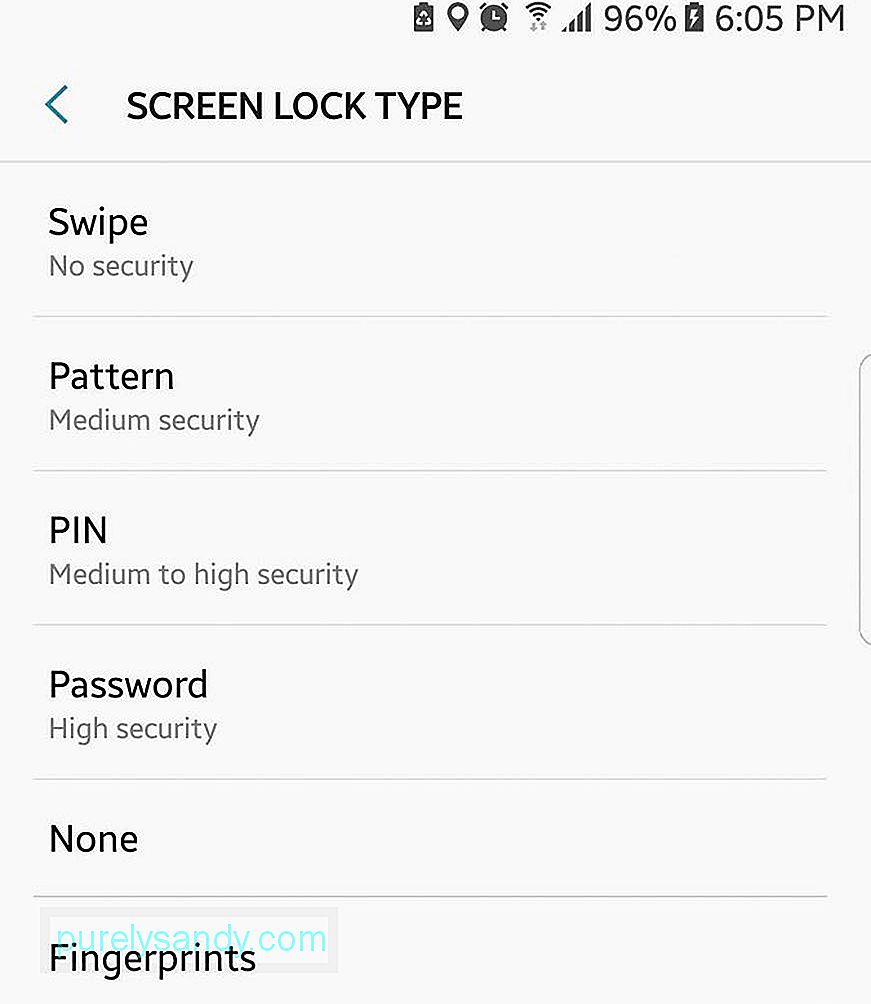
আপনি যখন আপনার স্ক্রিনটি লক করেন তখন আপনি কোন ধরণের পাসওয়ার্ডটি এটি দিয়ে আনলক করতে চান তা চয়ন করতে পারেন: প্যাটার্ন, পিন কোড, বা মিশ্র। ফোনটি লক থাকাকালীন আপনি বিজ্ঞপ্তিগুলি প্রদর্শন করতে চান এবং আপনি কত তথ্য স্ক্রিনে প্রদর্শিত হতে চান তা আপনি সিদ্ধান্ত নিতে পারেন। আপনি যদি আপনার ডিভাইসে প্রাক-ইনস্টল থাকা থিম বা ওয়ালপেপারগুলির সাথে সন্তুষ্ট না হন তবে আপনি নিজের পছন্দ অনুযায়ী আরও থিম, উইজেট এবং ওয়ালপেপার ডাউনলোড করতে পারেন 18। একটি কীবোর্ড ইনস্টল করুন।
আপনি কী ইমেলগুলি প্রেরণ করতে বা দীর্ঘ পাঠ্য টাইপ করতে আপনার ডিভাইসটি ব্যবহার করছেন? আপনি টাইপিংকে আরও আরামদায়ক এবং দ্রুততর করার জন্য ডিজাইন করা একটি তৃতীয় পক্ষের কীবোর্ড ইনস্টল করতে চাইতে পারেন। আপনার টাইপিংয়ের অভিজ্ঞতা উন্নত করতে সহায়তার জন্য প্রচুর তৃতীয় পক্ষের কীবোর্ড রয়েছে। এই কীবোর্ডগুলি অঙ্গভঙ্গি টাইপিং, ভয়েস টাইপিং, স্মার্ট স্বয়ংক্রিয়-সঠিক বৈশিষ্ট্য, ট্রেসিং বৈশিষ্ট্য, ইমোজি শর্টকাট এবং অন্যান্য দরকারী বৈশিষ্ট্য সহ আসে with আপনি আরও উন্নত কীবোর্ড ইনস্টল করতে পারেন, তবে তাদের বেশিরভাগ অর্থ প্রদানের অ্যাপ্লিকেশন রয়েছে। তবে, আপনি যদি অনেক বেশি টাইপ করেন, কয়েক ডলার ব্যয় করা উপযুক্ত হতে পারে 19। স্বীকৃতি উন্নত (বা অক্ষম করুন)।
স্বতঃসংশোধন বিরক্তিকর হতে পারে, এবং আমাদের সবার মাঝে এমন বিশ্রী বার্তা প্রেরণের অংশ ছিল যা কখনও কখনও বোধ হয় না। ভাগ্যক্রমে, আপনি আপনার লিঙ্গো অভিধানে যুক্ত করতে আপনার সেটিংসটিকে টুইঙ্ক করতে পারেন, যাতে আপনি ক্রমাগত বার্তা টাইপ করার সময় মুছে ফেলা কীটি আঘাত করতে হবে না। আপনি আপনার কীবোর্ডটি আপনার কাছ থেকে শিখতেও পারেন যাতে আপনার ব্যবহৃত শব্দগুলি এর সাথে পরিচিত হয় এবং সেগুলি ব্যবহার শুরু করে। আপনি যদি স্বতঃসংশোধনকে ঘৃণা করেন তবে আপনি এটি পুরোপুরি অক্ষম করতে পারেন এবং এটি বিদ্যমান তা ভুলে যেতে পারেন 20। আপনার ডিভাইসটি রুট করুন <
আপনার ডিভাইসটি রুট করার ফলে অনেকগুলি সমস্যার সমাধান হয় যেমন অ্যাপ্লিকেশনগুলির চালানো এবং ইনস্টল করা যার জন্য একটি রুট ডিভাইস প্রয়োজন, উদ্বেগজনক ব্লাটওয়্যার থেকে মুক্তি পাওয়া, আপনার ডিভাইসটিকে পুরোপুরি ব্যাকআপ করা, ওভারক্লকিং এবং আন্ডারক্লকিং এবং আরও অনেক কিছু। শব্দটি ভয়ঙ্কর লাগতে পারে তবে প্রক্রিয়াটি অনেক সহজ। এছাড়াও, আপনি আপনার ডিভাইসটি রুট করে অনেক সুবিধা পাবেন। প্রয়োজনীয় জিনিস হ'ল আপনার ডিভাইসটি সঠিকভাবে ব্যাক আপ করা এবং কোনও টিতে রুট করার নির্দেশাবলী অনুসরণ করা
এই শীর্ষ অ্যান্ড্রয়েড টিপগুলি আপনার ডিজিটাল জীবনকে আরও আকর্ষণীয় এবং সুবিধাজনক করার জন্য ডিজাইন করা হয়েছে। এই শীর্ষে অ্যান্ড্রয়েড বৈশিষ্ট্যগুলির মধ্যে আপনার প্রিয়টি কী? আমাদের মন্তব্যগুলিতে জানুন!
ইউটিউব ভিডিও: আপনার জীবনকে আরও সহজ করার জন্য আপনার অ্যান্ড্রয়েড টিপস ব্যবহার করা উচিত
04, 2024

